Tất cả tác giả ![]()
![Laptop văn phòng dưới 20 triệu: Tư vấn chọn mua 2025]()
![Cài lại Win laptop: Hướng dẫn đơn giản, an toàn 2025]()
![Cách Xóa File Trên Laptop Vĩnh Viễn & An Toàn Nhất 2025]()
![Hướng dẫn kết nối tai nghe Bluetooth với Laptop Windows & Macbook]()
![Hướng dẫn xóa tài khoản Microsoft trên Laptop Windows 11]()
Vũ Luân
Chuyên gia công nghệ393 bài viếtHi mọi người, mình là Vũ Luân - người đồng hành cùng bạn trong việc khám phá laptop, PC và thiết bị công nghệ. Hi vọng những chia sẻ của mình sẽ giúp bạn chọn được sản phẩm công nghệ phù hợp nhất!
Bài viết bởi tác giả
393 bài
Tư vấn
Laptop văn phòng dưới 20 triệu: Tư vấn chọn mua 2025
Trong bối cảnh kinh tế hiện nay, nhu cầu sở hữu một chiếc laptop văn phòng với giá cả phải chăng đang ngày càng tăng cao. Với ngân sách dưới 20 triệu đồng, bạn hoàn toàn có thể tìm thấy một chiếc laptop đáp ứng đầy đủ nhu cầu làm việc và học tập hàng ngày. Tuy nhiên, với vô vàn sản phẩm trên thị trường, việc lựa chọn một chiếc laptop phù hợp có thể trở nên khó khăn. Nhiều người lo lắng về hiệu năng, độ bền của laptop giá rẻ, không biết nên ưu tiên tiêu chí nào khi chọn mua.Bài viết này của ThinkPro sẽ cung cấp những thông tin cần thiết để bạn có thể tự tin lựa chọn chiếc laptop văn phòng phù hợp với nhu cầu và ngân sách của mình. Hãy cùng ThinkPro khám phá những tiêu chí quan trọng khi chọn mua laptop văn phòng, cũng như danh sách các mẫu laptop đáng mua nhất trong phân khúc giá dưới 20 triệu đồng.Mục lục bài viết1. Laptop văn phòng dưới 20 triệu: Lựa chọn tối ưu cho người dùng phổ thông 20252. Tiêu chí "vàng" chọn laptop văn phòng dưới 20 triệu: Chuyên gia ThinkPro tư vấn2.1 Thiết kế2.2 Bàn phím2.3 Màn hình2.4 Hiệu năng (CPU & Bộ nhớ)2.5 Pin2.6 Cổng kết nối2.7 Thương hiệu và độ bền3. Top 10 laptop văn phòng dưới 20 triệu đáng mua nhất 20253.1 Apple Macbook Air (Chính hãng - Apple M1 - Late 2020)3.2 Asus Vivobook 15X OLED (M1503QA)3.3 Lenovo Ideapad Slim 5 16IRL83.4 HP Pavilion 15 (Intel Gen 11)3.5 Dell Inspiron 15 3530 N5I5340W13.6 Acer Aspire 5 15 (Chính hãng)3.7 Lenovo V15 G4 IRU 83A100FYVN3.8 Asus Vivobook 14 OLED A1405ZA3.9 MSI Modern 15 A10MU (Chính hãng)3.10 Xiaomi RedmiBook 154. Bí quyết sử dụng và bảo quản laptop văn phòng bền bỉ4.1 Sử dụng đúng cách4.2 Bảo quản laptop4.3 Nâng cấp laptop (nếu cần)5. Các câu hỏi liên quan5.1 Laptop văn phòng dưới 20 triệu có chơi game được không?5.2 Nên mua laptop văn phòng hãng nào dưới 20 triệu?5.3 Mua laptop văn phòng dưới 20 triệu ở đâu uy tín?1. Laptop văn phòng dưới 20 triệu: Lựa chọn tối ưu cho người dùng phổ thông 2025Trong thời đại công nghệ phát triển như hiện nay, laptop đã trở thành công cụ không thể thiếu đối với mọi người, đặc biệt là đối với những ai làm việc văn phòng. Việc lựa chọn một chiếc laptop phù hợp với nhu cầu công việc và ngân sách là điều vô cùng quan trọng.Với phân khúc laptop văn phòng dưới 20 triệu đồng, người dùng phổ thông có thể dễ dàng tìm thấy những sản phẩm đáp ứng tốt nhu cầu sử dụng hằng ngày như soạn thảo văn bản, duyệt web, xem phim, giải trí nhẹ nhàng. Tuy nhiên, với vô vàn lựa chọn có trên thị trường, việc tìm ra chiếc laptop tối ưu nhất vẫn là một bài toán nan giải đối với nhiều người.Thông tin dưới đây sẽ giúp bạn tổng hợp những thông tin cần thiết để đưa ra quyết định sáng suốt khi mua laptop văn phòng dưới 20 triệu đồng năm 2025.2. Tiêu chí "vàng" chọn laptop văn phòng dưới 20 triệu: Chuyên gia ThinkPro tư vấnĐể tìm được chiếc laptop văn phòng phù hợp, bạn cần cân nhắc kỹ lưỡng các tiêu chí sau:2.1 Thiết kếKhi chọn laptop văn phòng, thiết kế mỏng nhẹ, tính di động cao là yếu tố quan trọng. Bạn sẽ thường xuyên mang theo laptop đi làm, họp hành, di chuyển giữa c2 tháng

Thủ thuật
Cài lại Win laptop: Hướng dẫn đơn giản, an toàn 2025
Chào mọi người, lại là mình đây! Chắc hẳn trong chúng ta, ai đã từng "chinh chiến" cùng chiếc laptop thân yêu đều ít nhất một lần trải qua cảm giác "bực mình" khi máy tính bỗng dưng "dở chứng". Máy chạy chậm như "rùa bò", thường xuyên bị treo, đơ, hay thậm chí "tặng" cho chúng ta những thông báo lỗi khó hiểu, màn hình xanh "chết chóc". Những lúc như vậy, công việc, học tập hay giải trí đều bị gián đoạn, khiến chúng ta cảm thấy vô cùng khó chịu, phải không nào?Đừng lo lắng, vì trong bài viết này, mình sẽ chia sẻ với các bạn "bí kíp" để "hồi sinh" chiếc laptop của mình bằng cách cài lại Windows (quá trình cài đặt lại hệ điều hành). Nghe có vẻ "ghê gớm" nhưng thực ra lại rất đơn giản, ai cũng có thể tự thực hiện tại nhà.Mục lục bài viết1. Khi nào nên cài lại Win cho Laptop?1.1. Máy tính chạy chậm, lag, thường xuyên bị treo, đơ1.2. Xuất hiện nhiều thông báo lỗi, màn hình xanh1.3. Máy tính bị nhiễm virus, phần mềm độc hại1.4. Ổ cứng bị đầy, không còn đủ dung lượng1.5. Sau khi nâng cấp phần cứng1.6. Muốn "reset Windows" lại hoàn toàn máy tính1.7. Các dấu hiệu khác2. Lợi ích của việc cài lại Win2.1. Cải thiện hiệu suất máy tính, tăng tốc độ máy tính2.2. Khắc phục các lỗi Windows, giúp máy tính hoạt động ổn định hơn2.3. Loại bỏ virus, phần mềm độc hại, tăng cường bảo mật máy tính2.4. Giải phóng dung lượng ổ cứng, tăng không gian lưu trữ2.5. Tạo môi trường làm việc/học tập/giải trí "sạch sẽ", gọn gàng hơn3. Những lưu ý QUAN TRỌNG trước khi cài lại Win3.1. Sao lưu dữ liệu3.2. Ghi lại key bản quyền Win (Product Key)3.3. Chuẩn bị sẵn USB cài Win (USB boot)3.4. Kiểm tra kết nối internet3.5. Đảm bảo pin laptop đầy hoặc cắm sạc3.6. Liệt kê các rủi ro nếu không thực hiện đúng4. Các cách cài lại Win cho Laptop phổ biến nhất4.1. Cách 1: Sử dụng tính năng "Reset this PC"/"Factory reset" có sẵn trong Windows (dễ nhất)4.2. Cách 2: Cài lại Win bằng USB (thông dụng)4.3. Cách 3: Cài lại Win bằng đĩa DVD (ít dùng)4.4. Cách 4: Sử dụng phân vùng Recovery (nếu có)5. Hướng dẫn cài đặt các phần mềm và driver sau khi cài lại Win5.1. Cài đặt driver5.2. Cài đặt các phần mềm cần thiết5.3. Khôi phục dữ liệu đã sao lưu6. Các câu hỏi liên quan (FAQs)6.1. Cài lại Win có mất dữ liệu không?6.2. Cài lại Win mất bao lâu?6.3. Nên cài Win 10 hay Win 11?6.4. Làm thế nào để biết máy tính có đủ cấu hình cài Win 11 không?6.5. Không có USB thì cài Win bằng cách nào?1. Khi nào nên cài lại Win cho Laptop?Mình hiểu rằng không phải ai trong chúng ta cũng là "dân IT" chuyên nghiệp, nên việc nhận biết khi nào máy tính cần "cài lại Win" (cài đặt lại hệ điều hành Windows) có thể hơi khó khăn. Đừng lo, mình sẽ liệt kê những dấu hiệu "báo động" rõ ràng nhất để các bạn dễ dàng nhận biết:1.1. Máy tính chạy chậm, lag, thường xuyên bị treo, đơĐây là dấu hiệu phổ biến nhất cho thấy hệ điều hành Windows của bạn đang gặp vấn đề. Nếu bạn mở một ứng dụng, duyệt web, hay thậm chí chỉ là di chuyển chuột mà máy tính phản hồi chậm, giật, lag, thì khả năng cao là đã đến lúc bạn nên cân nhắc việc cài lại Win.Máy tính c2 tháng

Thủ thuật
Cách Xóa File Trên Laptop Vĩnh Viễn & An Toàn Nhất 2025
Bạn lo lắng về dung lượng ổ cứng và muốn xóa file vĩnh viễn trên laptop Windows hay Macbook? Bài viết này sẽ hướng dẫn bạn các cách xóa file đơn giản, nhanh chóng và an toàn, giúp bạn giải quyết nỗi lo về dung lượng và bảo mật dữ liệu. Từ xóa file bình thường đến xóa vĩnh viễn, chúng tôi sẽ giúp bạn lựa chọn phương pháp phù hợp với nhu cầu của mình. Hãy đọc bài viết để tìm hiểu thêm!Mục lục bài viết1. Các Cách Xóa File Trên Laptop Thông Thường1.1 Xóa file vào thùng rác (Recycle Bin)1.2 Xóa file vĩnh viễn bằng phím tắt Shift + Delete2. Cách Xóa File Trên Laptop Vĩnh Viễn, Bảo Mật & Không Thể Khôi Phục2.1 Xoá file trên Windows2.2. Xoá file trên Macbook2.3 Sử dụng phần mềm Eraser để xóa file vĩnh viễn3. Cách Xóa Toàn Bộ Dữ Liệu Trên Laptop3.1 Format phân vùng ổ đĩa3.2 Reset máy tính về trạng thái ban đầu3.3 Xóa file rác, file tạm, bộ nhớ đệm thường xuyên3.4 Gỡ cài đặt ứng dụng không sử dụng3.5 Sử dụng dịch vụ lưu trữ đám mây3.6 Nâng cấp ổ cứng dung lượng lớn hơn4. Các Câu Hỏi Liên Quan4.1 Làm sao để khôi phục file đã xóa vĩnh viễn?4.2 Xóa file bằng cách nhấn Shift + Delete có thực sự an toàn?4.3 Nên chọn cách xóa file nào là tối ưu nhất?1. Các Cách Xóa File Trên Laptop Thông ThườngHướng dẫn được thực hiện trên laptop 83E2006MVN, 82R30099VN. Bạn có thể thực hiện tương tự trên các dòng laptop khác như ASUS ExpertBook P1403CVA-i308-50W, Asus ExpertBook P1503CVA-i308256-63W. 1.1 Xóa file vào thùng rác (Recycle Bin)Ưu điểm: Dễ thực hiện, cho phép khôi phục file.Nhược điểm: File vẫn chiếm dung lượng ổ cứng, chưa được xóa vĩnh viễn.Hướng dẫn:Windows:Click chuột phải vào file hoặc folder bạn muốn xóa > Nhấn phím Delete trên bàn phím > Click chuột phải vào file/folder và chọn DeleteChọn file cần xóa, nháy chuột vào file hoặc folder bạn muốn xóaMacbook:Nháy chuột vào file hoặc folder bạn muốn xóa > Nhấn phím Delete trên bàn phím > Click chuột phải vào file/folder và chọn Chuyển vào thùng rácXoá file trên Macbook1.2 Xóa file vĩnh viễn bằng phím tắt Shift + DeleteƯu điểm: Xóa file ngay lập tức, không cần dọn thùng rác.Nhược điểm: Không thể khôi phục file.Hướng dẫn:Bước 1: Nháy chuột vào file hoặc folder bạn muốn xóa vĩnh viễn.Bước 2: Giữ phím Shift và nhấn phím Delete trên bàn phím.Bước 3: Một hộp thoại sẽ hiện ra, xác nhận bạn muốn xóa file vĩnh viễn. Nhấn Yes hoặc OK để xác nhận.Xác nhận xóa: Một hộp thoại sẽ hiện ra, xác nhận bạn muốn xóa file vĩnh viễn. Nhấn Yes hoặc OK để xác nhậnLưu ý: Macbook không có phím tắt tương đương Shift + Delete. Để xóa file vĩnh viễn, bạn cần sử dụng ứng dụng thứ ba hoặc xóa file qua Terminal.2. Cách Xóa File Trên Laptop Vĩnh Viễn, Bảo Mật & Không Thể Khôi Phục2.1 Xoá file trên WindowsBước 1: Mở Recycle Bin PropertiesBước 2: Click chuột phải vào biểu tượng Thùng rác (Recycle Bin) trên Desktop và chọn "Properties".Click chuột phải vào biểu tượng Thùng rác (Recycle Bin) trên Desktop và chọn PropertiesBước 3: Chọn Don't move files to the Recycle Bin. Remove files immediately when deleted:Bước 4: Click vào nút Apply hoặc OK để lưu t2 tháng

Tư vấn
Hướng dẫn kết nối tai nghe Bluetooth với Laptop Windows & Macbook
Bạn đang muốn kết nối tai nghe Bluetooth với laptop để thưởng thức âm thanh sống động hơn? Tuy nhiên, việc kết nối đôi khi gặp trục trặc khiến bạn cảm thấy bối rối? Đừng lo lắng! Bài viết này sẽ hướng dẫn bạn cách kết nối tai nghe Bluetooth với laptop Windows một cách chi tiết và dễ dàng nhất.Mục lục bài viết1. Kết nối tai nghe Bluetooth với Laptop Windows2. Kết nối tai nghe Bluetooth với Macbook3. Lưu ý khi kết nối tai nghe Bluetooth với Laptop3. Các câu hỏi liên quan3.1 Làm sao để kết nối 2 tai nghe Bluetooth cùng lúc với laptop?3.2 Tai nghe Bluetooth của tôi không kết nối được với laptop, tôi nên làm gì?3.3 Ngoài cách kết nối Bluetooth, còn cách nào để kết nối tai nghe với laptop không?1. Kết nối tai nghe Bluetooth với Laptop WindowsHướng dẫn được thực hiện trên laptop 21LS005VVA, Dell Precision 7550. Bạn có thể thực hiện tương tự trên các dòng laptop khác như ASUS ExpertBook P1403CVA-i308-50W, Asus ExpertBook P1503CVA-i308256-63W. Bước 1: Bật chế độ ghép nối trên tai nghe Bluetooth. Giữ nút nguồn trên tai nghe cho đến khi đèn báo nhấp nháy.Lưu ý: Cách bật chế độ ghép nối có thể khác nhau tùy loại tai nghe. Người dùng nên tra cứu sách hướng dẫn sử dụngGiữ nút nguồn trên tai ngheBước 2: Bật Bluetooth trên laptop và tìm kiếm thiết bị.Đầu tiên, mở menu Start bằng cách nhấp vào biểu tượng Windows ở góc dưới bên trái màn hình.Mở menu Start bằng cách nhấp vào biểu tượng WindowsTrong menu Start, nhấp vào biểu tượng bánh răng để mở Cài đặt Windows. Trong cửa sổ Cài đặt, nhấp vào mục "Devices".Nhấp vào mục DevicesỞ bên trái màn hình, bạn sẽ thấy danh sách các tùy chọn. Nhấp vào "Bluetooth & other devices". Chuyển công tắc Bluetooth sang vị trí "On" để bật Bluetooth.Chuyển công tắc Bluetooth sang vị trí OnBước 3: Nhấn vào "Add device" và chọn "Bluetooth". Máy tính sẽ quét và hiển thị danh sách các thiết bị Bluetooth khả dụng. Chọn tai nghe/loa của bạn từ danh sách. Nhấn "Done" để hoàn tất quá trình ghép nối.Nhấn vào "Add device" và chọn "Bluetooth".Nhấn "Done" để hoàn tất quá trình ghép nối2. Kết nối tai nghe Bluetooth với MacbookBước 1: Vào "Settings"> Chọn "Bluetooth"Vào Bluetooth trong phần SettingsBước 2: Mở Bluetooth (nếu đang ở chế độ tắt)Bật BluetoothBước 3: Chọn tai nghe muốn kết nối > Để tai nghe gần Macbook > đến khi hiển thị Connected là hoàn tấtChọn tai nghe muốn kết nối3. Lưu ý khi kết nối tai nghe Bluetooth với LaptopĐể kết nối tai nghe Bluetooth với laptop một cách suôn sẻ và tránh gặp lỗi, bạn cần lưu ý một số điểm quan trọng.Đầu tiên, hãy kiểm tra phiên bản Bluetooth trên laptop và tai nghe để đảm bảo chúng tương thích. Thông tin về phiên bản Bluetooth thường được tìm thấy trong tài liệu hướng dẫn sử dụng hoặc trên trang web của nhà sản xuất.Tiếp theo, cập nhật driver Bluetooth mới nhất cho laptop của bạn. Driver Bluetooth lỗi thời có thể gây ra nhiều vấn đề kết nối. Bạn có thể tải driver mới nhất từ trang web của nhà sản xuất laptop.Khi kết nối, hãy đảm bảo khoảng cách giữa tai nghe và laptop trong phạm vi kết nối cho phép. Khoảng cách2 tháng
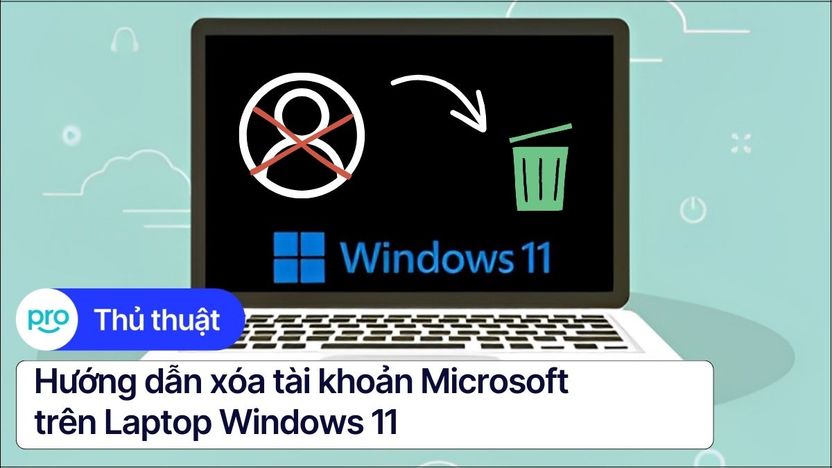
Thủ thuật
Hướng dẫn xóa tài khoản Microsoft trên Laptop Windows 11
Việc chuyển đổi giữa các loại tài khoản trên laptop Windows 11 đôi khi khiến người dùng băn khoăn, đặc biệt là khi muốn xóa tài khoản Microsoft. Đừng lo lắng, bài viết này sẽ hướng dẫn bạn chi tiết cách xóa tài khoản Microsoft trên laptop Windows 11 một cách an toàn và hiệu quả, giúp bạn chuyển đổi sang tài khoản local hoặc tài khoản Microsoft khác mà không gặp bất kỳ trở ngại nào.Mục lục bài viết1. Chuẩn bị trước khi xóa tài khoản trên windows 111.1 Sao lưu dữ liệu quan trọng trên Windows 111.2 Tạo tài khoản cục bộ (Local Account) trên Windows 112. Xóa tài khoản Microsoft trên laptop Windows 112.1 Đăng xuất khỏi các ứng dụng Microsoft trên Windows 112.2 Gỡ bỏ tài khoản Microsoft khỏi máy tính Windows 113. Xóa tài khoản Microsoft hoàn toàn3.1 Hướng dẫn xóa tài khoản trên website Microsoft3.2 Lưu ý về thời gian chờ và khôi phục tài khoản4. Các câu hỏi liên quan đến việc xóa tài khoản Microsoft trên Windows 114.1 Xóa tài khoản Microsoft trên Windows 11 có ảnh hưởng gì đến dữ liệu đã đồng bộ lên OneDrive không?4.2 Làm sao để chuyển về tài khoản local trên Windows 11 mà không cần xóa tài khoản Microsoft?4.3 Sau khi xóa tài khoản Microsoft trên Windows 11, tôi có thể đăng nhập lại bằng tài khoản đó không?1. Chuẩn bị trước khi xóa tài khoản trên windows 11Việc sao lưu dữ liệu và tạo tài khoản cục bộ là hai bước quan trọng cần thực hiện trước khi xóa tài khoản Microsoft trên Windows 11. Điều này giúp đảm bảo dữ liệu của bạn được an toàn và bạn có thể tiếp tục sử dụng máy tính một cách thuận tiện.1.1 Sao lưu dữ liệu quan trọng trên Windows 11Trước khi thực hiện bất kỳ thay đổi nào trên hệ thống laptop, việc sao lưu dữ liệu là vô cùng cần thiết. Dưới đây là một số cách để sao lưu dữ liệu trên Windows 11:OneDrive: Nếu bạn đang sử dụng OneDrive, hãy đảm bảo rằng tất cả các tài liệu quan trọng của bạn đã được đồng bộ lên đám mây.Ổ cứng ngoài/USB: Bạn có thể sao chép dữ liệu quan trọng vào ổ cứng ngoài hoặc USB. Đây là một cách đơn giản và hiệu quả để lưu trữ dữ liệu ngoại tuyến.File History (Windows 11): Windows 11 cung cấp tính năng File History, cho phép bạn backup dữ liệu một cách tự động và định kỳ. Để sử dụng tính năng này, bạn có thể tìm kiếm "File History" trong thanh tìm kiếm và làm theo hướng dẫn. Tính năng này giúp bạn dễ dàng khôi phục dữ liệu nếu cần.Sao chép dữ liệu quan trọng vào ổ cứng ngoài hoặc USB để lưu trữ dữ liệu ngoại tuyến1.2 Tạo tài khoản cục bộ (Local Account) trên Windows 11Tạo một tài khoản cục bộ trước khi xóa tài khoản Microsoft sẽ giúp bạn đăng nhập vào máy tính sau khi quá trình xóa hoàn tất. Dưới đây là các bước chi tiết:Bước 1: Nhấn tổ hợp phím Windows + I hoặc tìm kiếm "Settings" trong thanh tìm kiếm.Tìm kiếm "Settings" trong thanh tìm kiếmBước 2: Trong cửa sổ Settings, chọn mục "Accounts". Tiếp theo, chọn "Other user".Chọn mục Accounts > Other userBước 3: Chọn "Add someone else to this PC". Một cửa sổ mới hiện ra, bạn chọn "I don't have this person's sign-in information".Chọn Add someone else to this PC > I don't have this2 tháng

